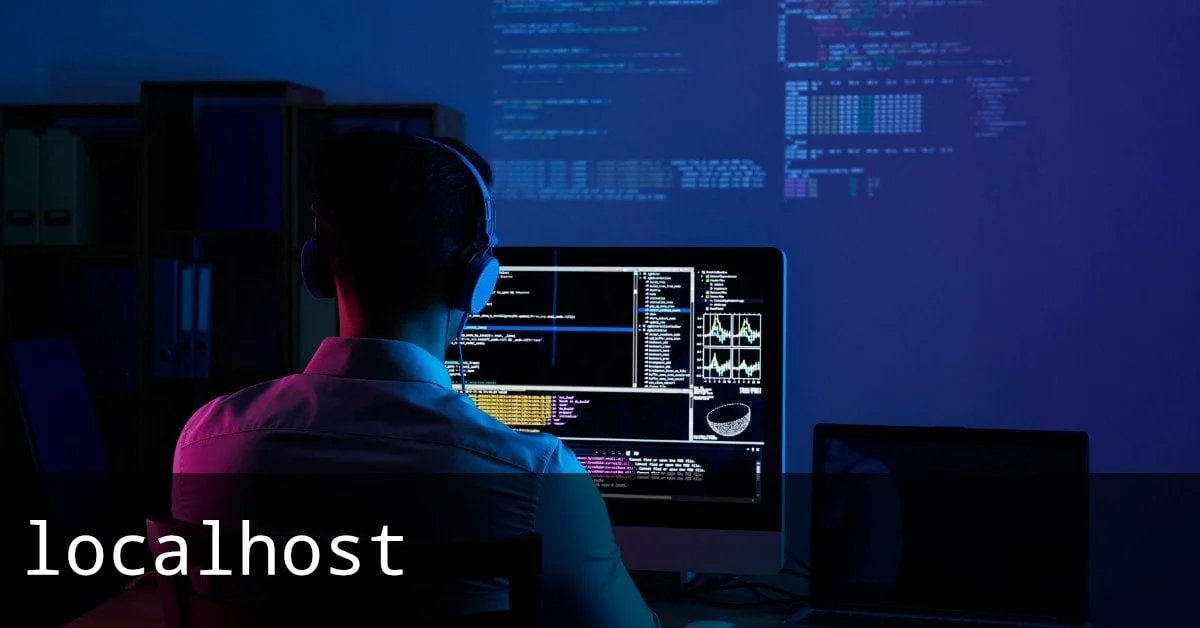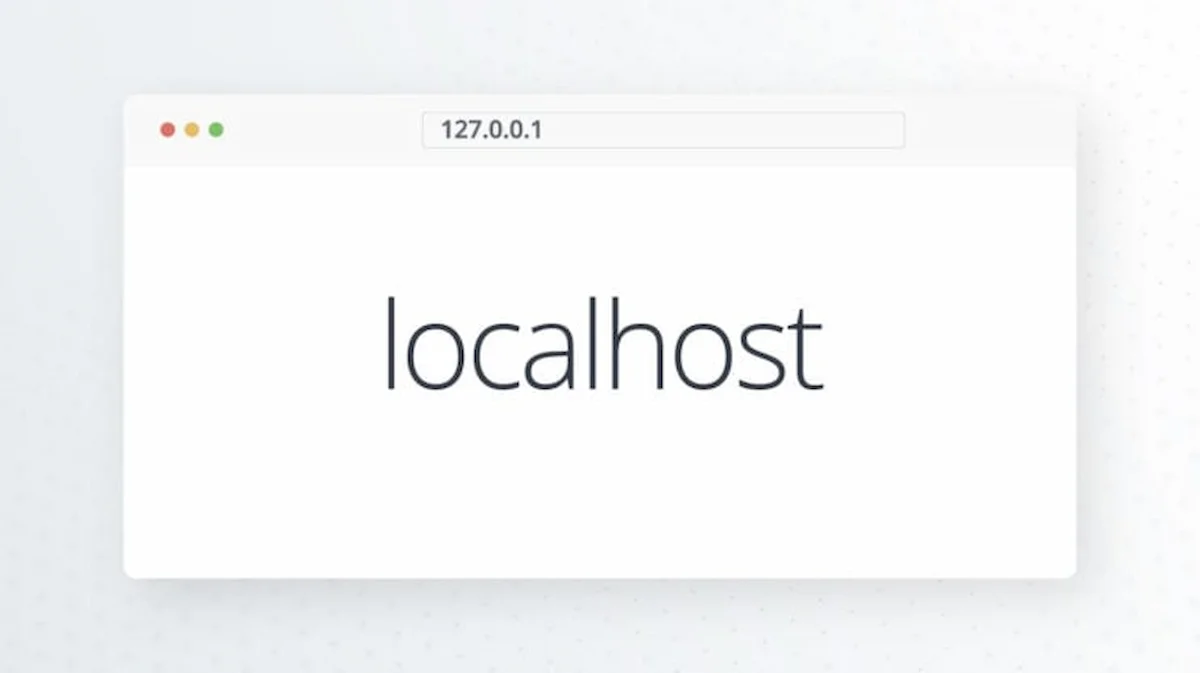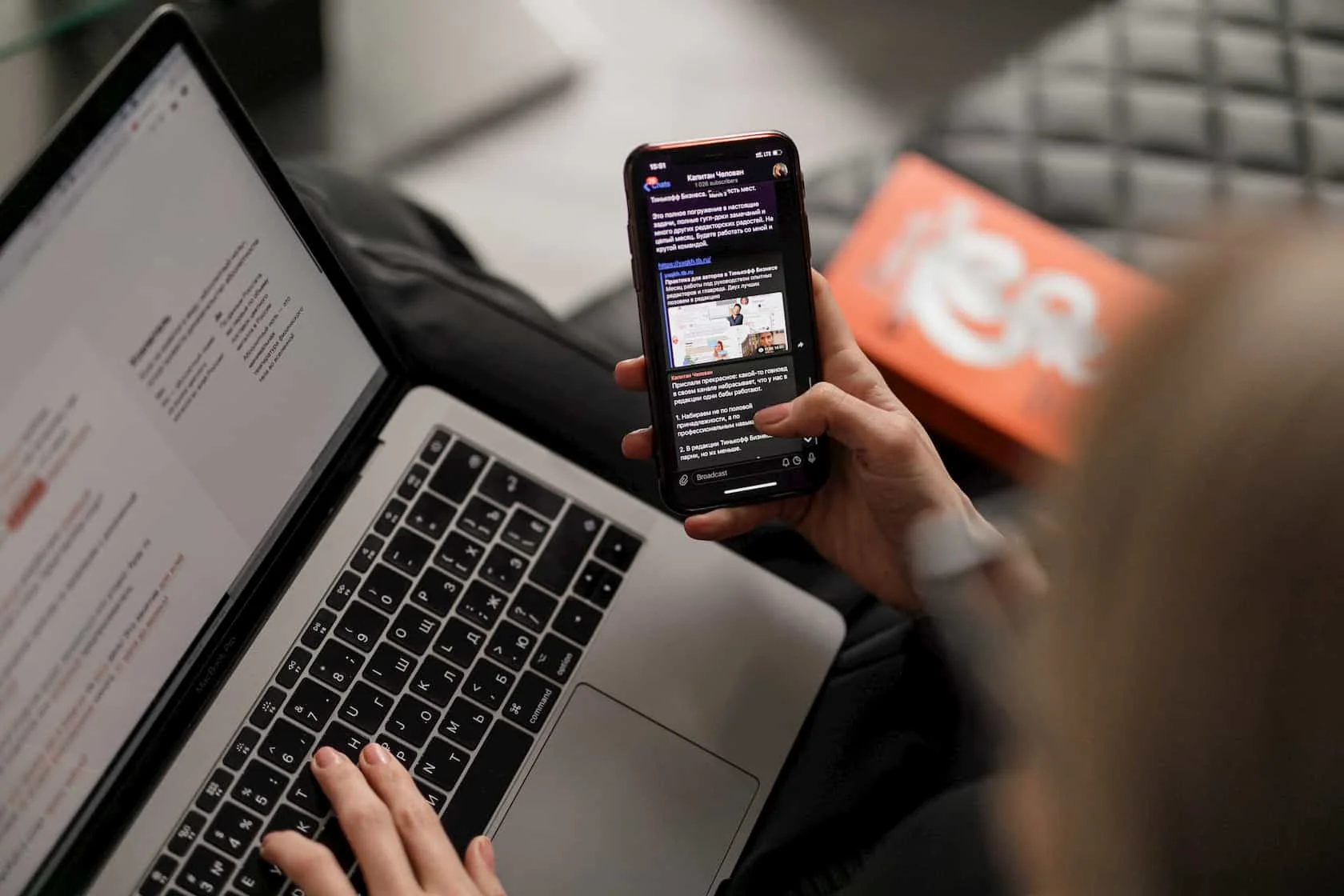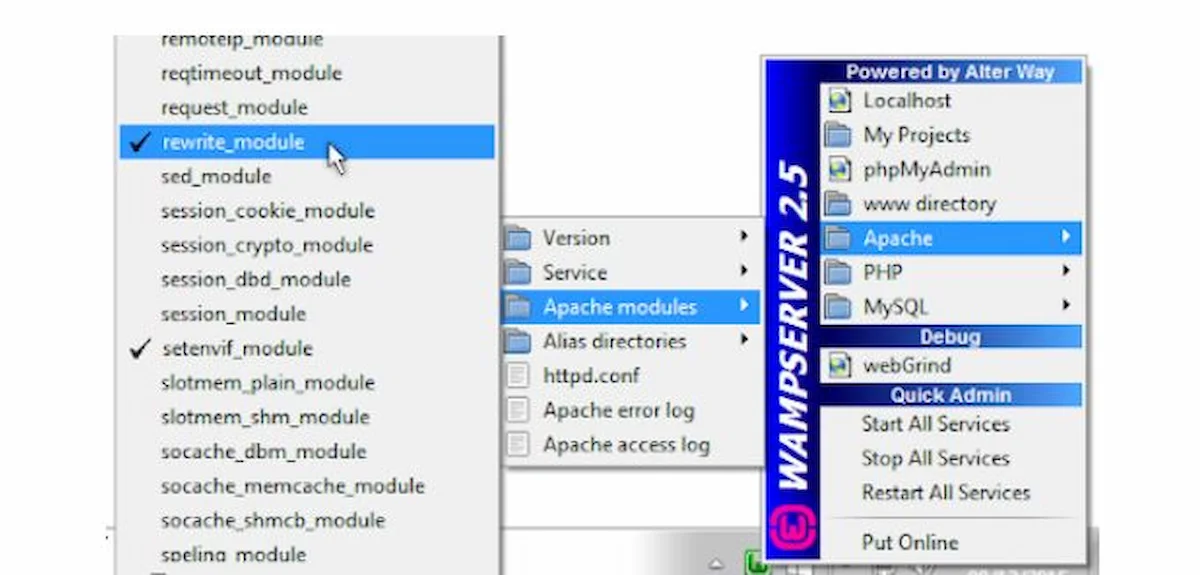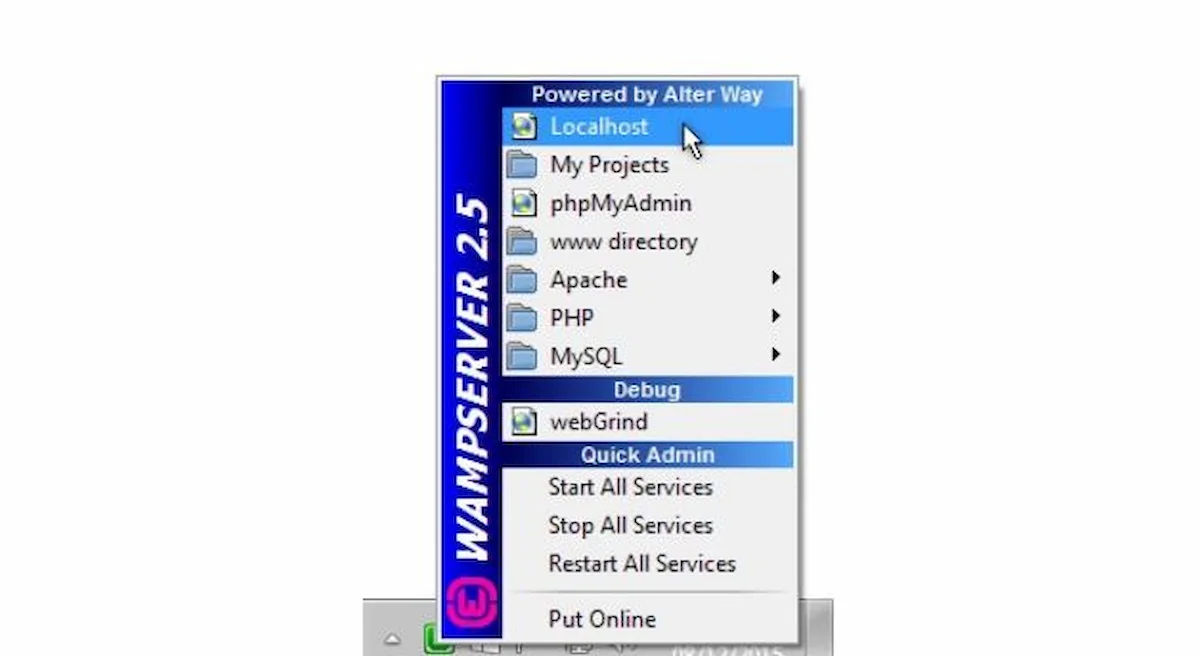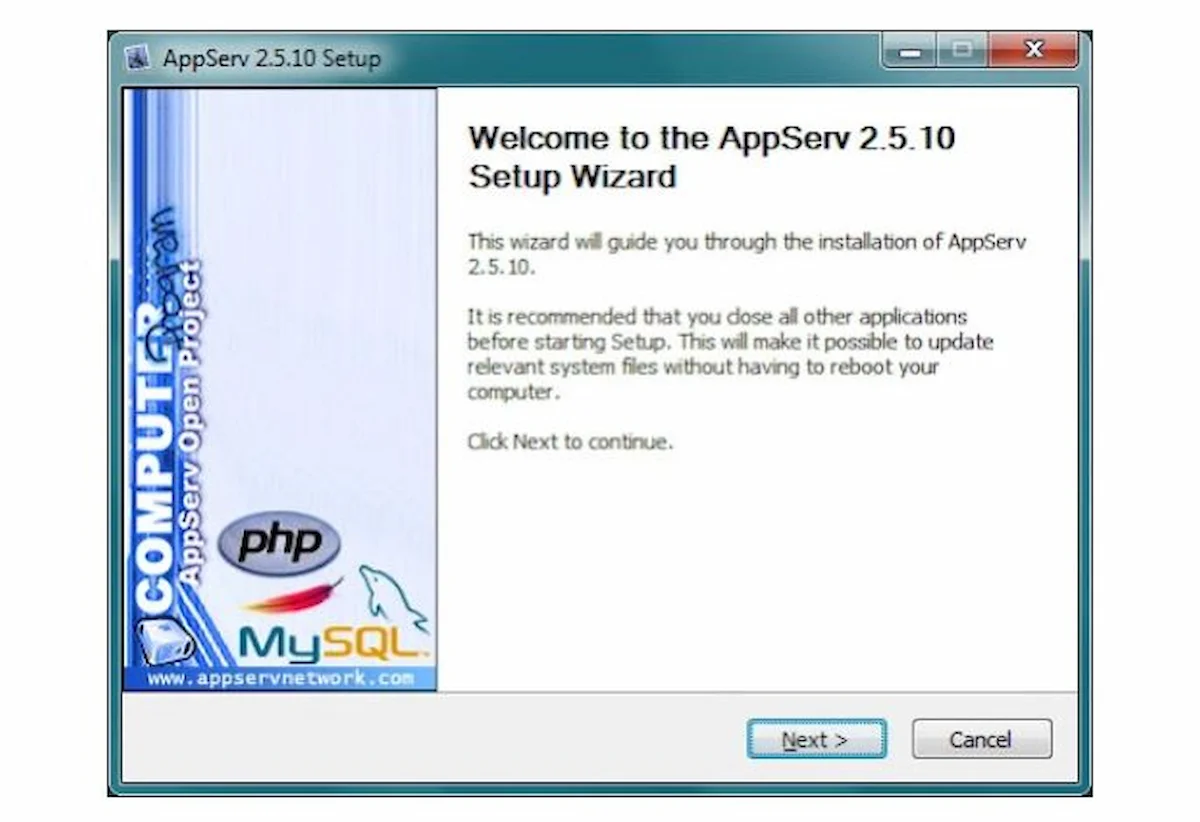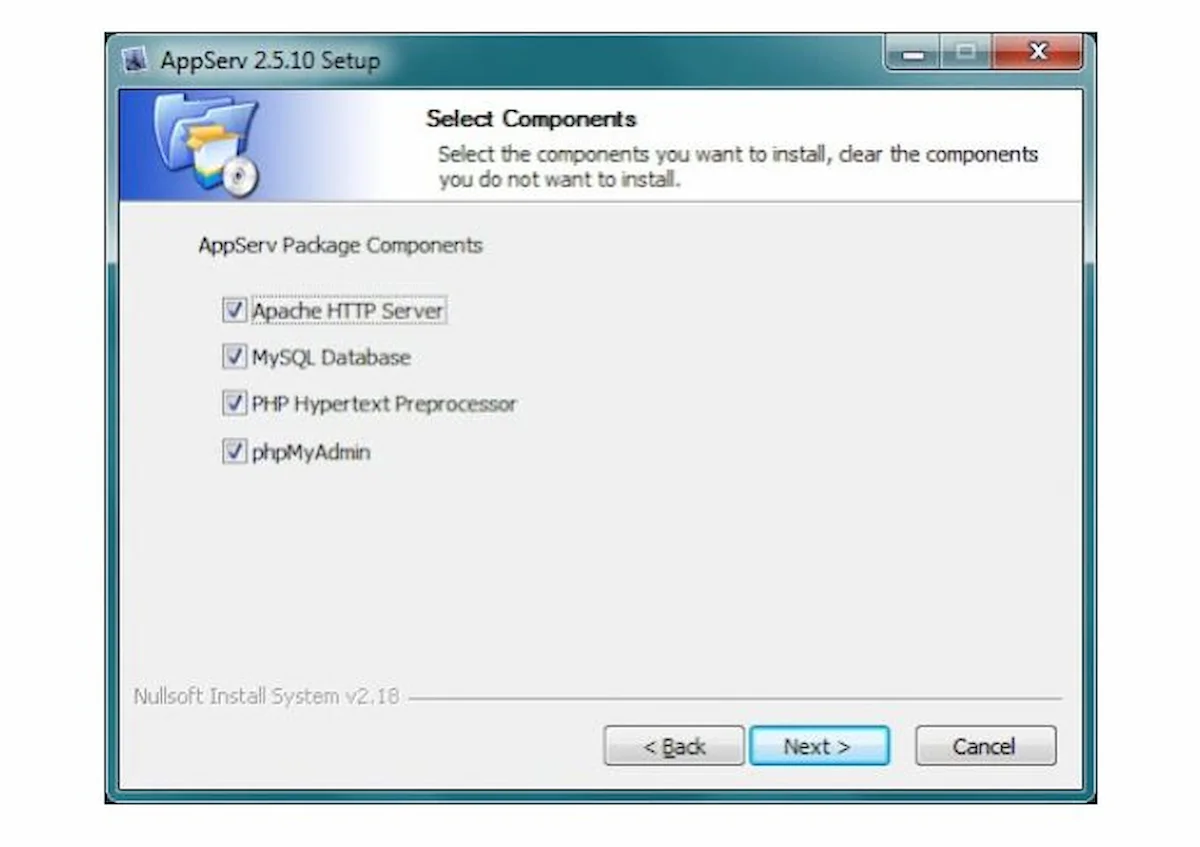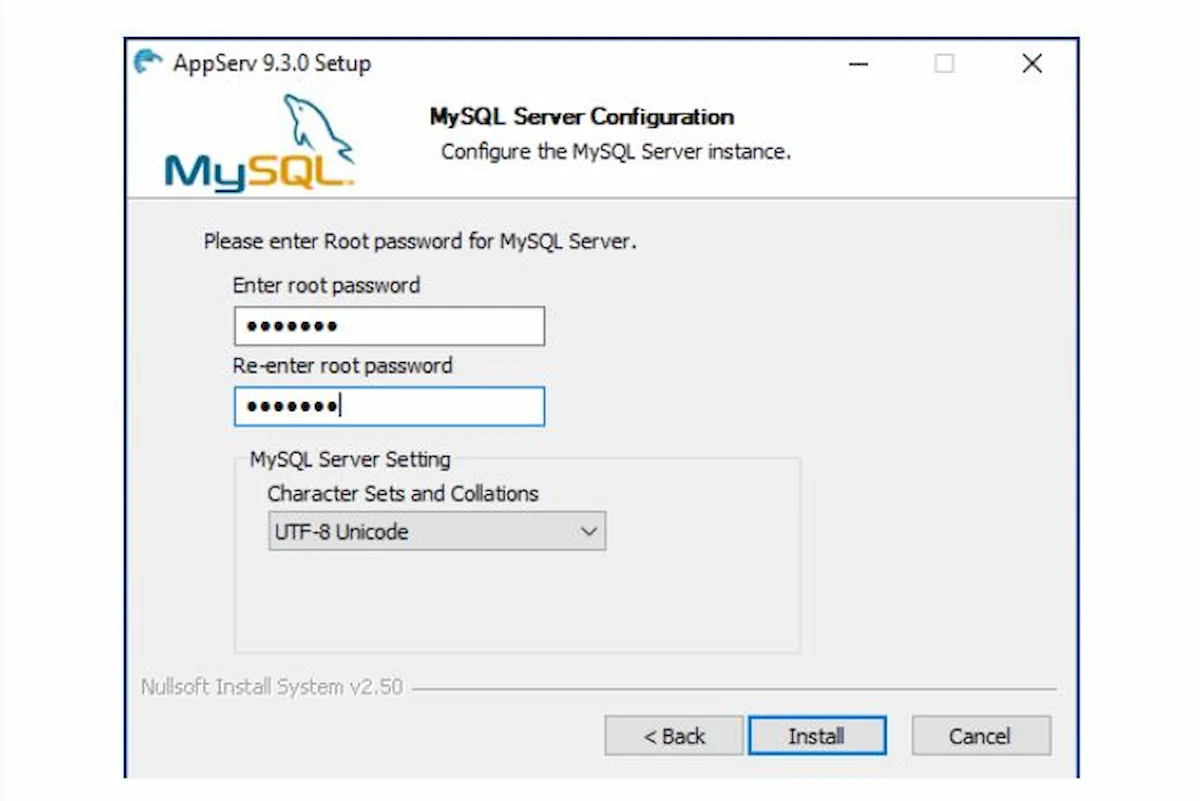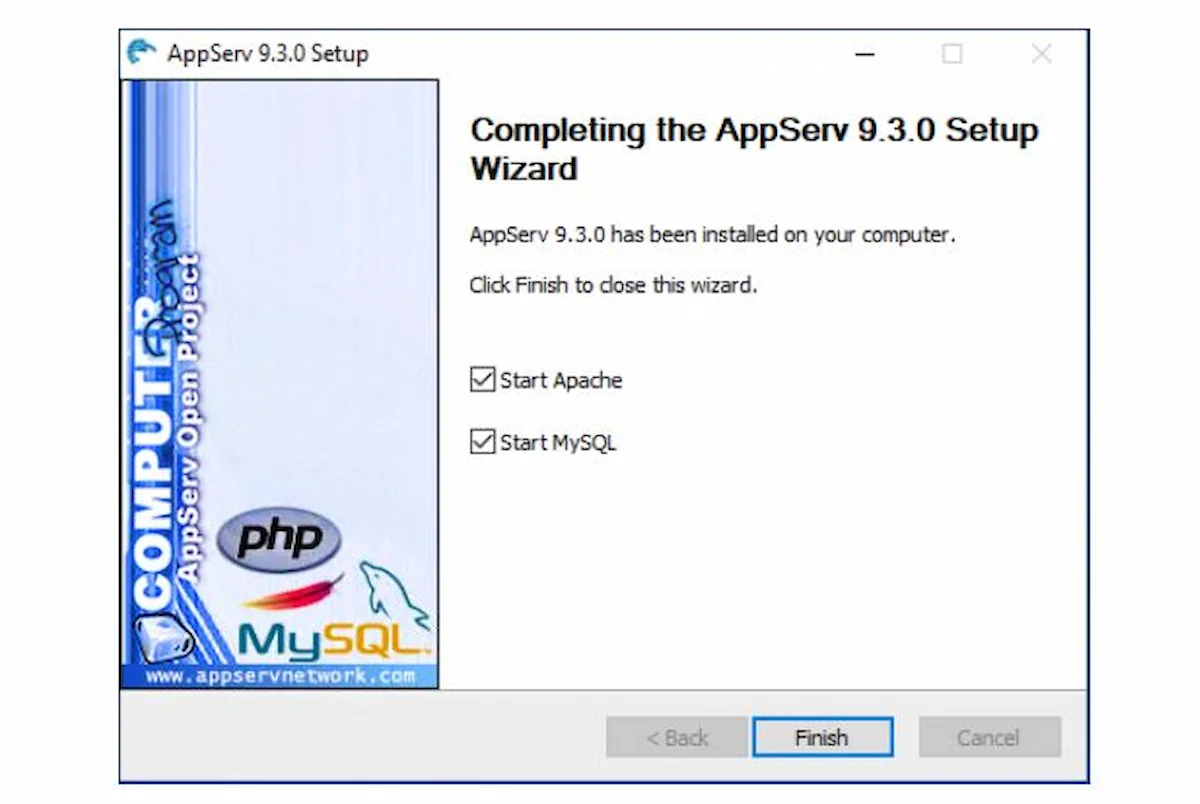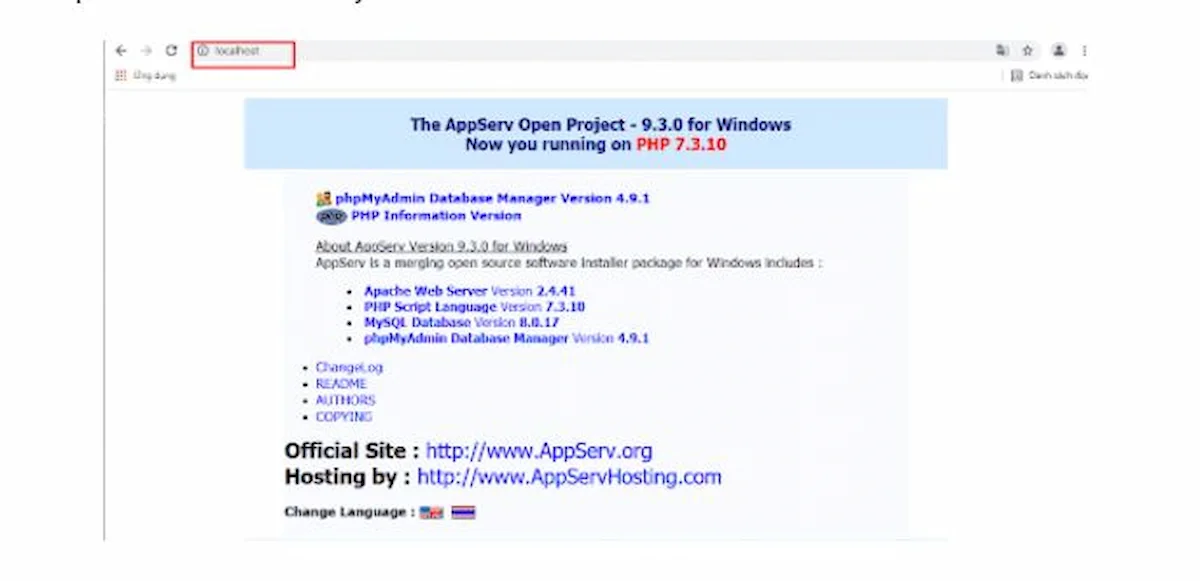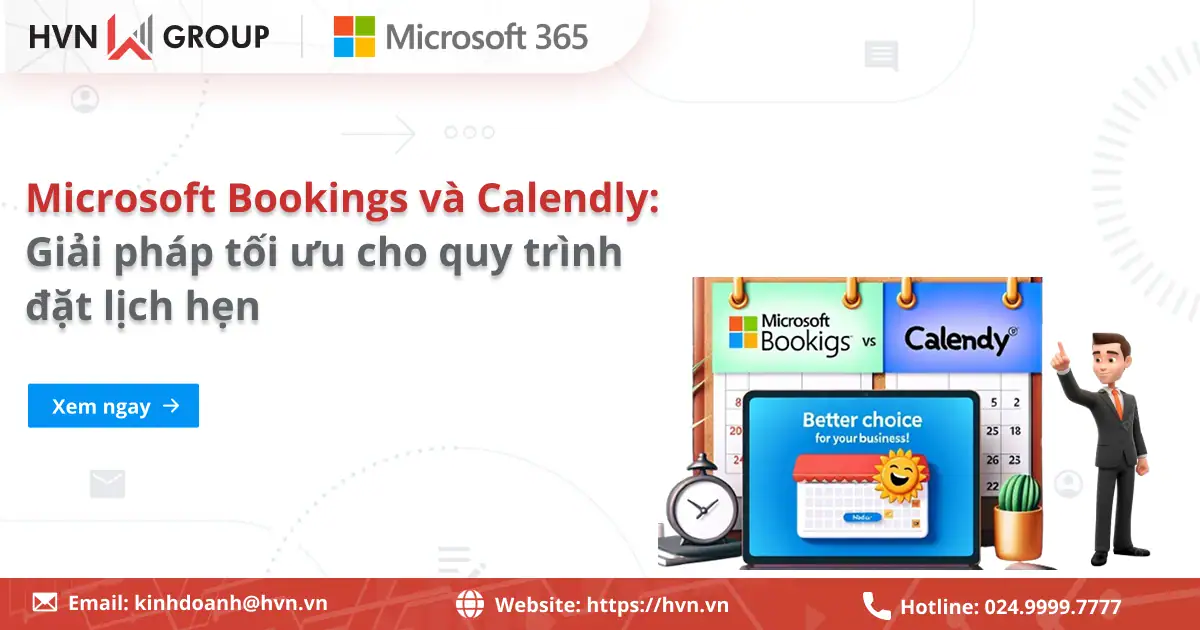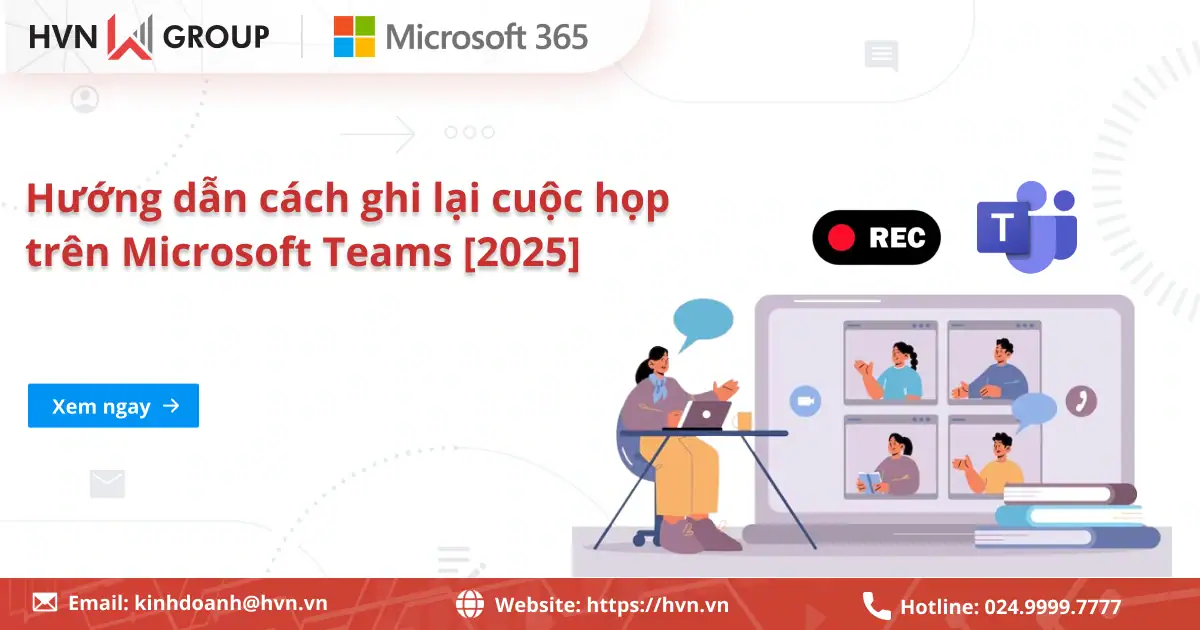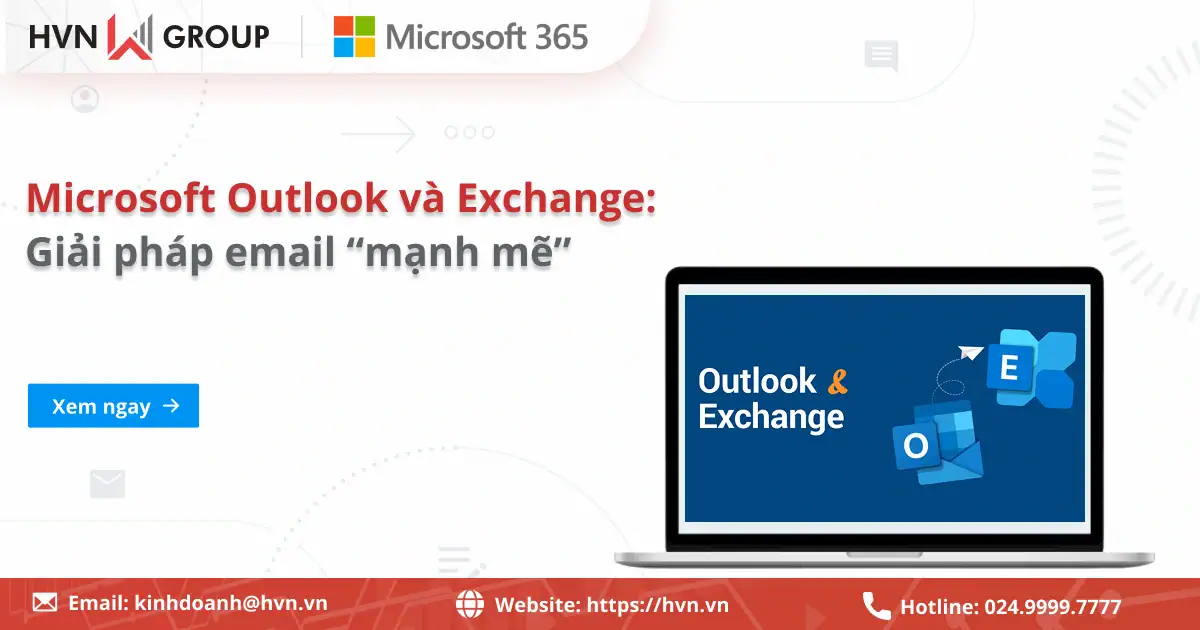Khi bước chân vào lĩnh vực phát triển website, công nghệ thông tin và web hosting, localhost là một thuật ngữ cơ bản cần phải biết. Vậy localhost là gì? Nó có vai trò như thế nào? Bài viết sẽ không chỉ hỗ trợ giải quyết các vấn đề này mà còn hướng dẫn bạn cách để cài đặt localhost trên máy tính.
Localhost là gì?
Localhost là sự kết hợp từ “local” và “host”, để chỉ về một hostname ảo từ máy chủ được sử dụng nhằm truy cập trên máy tính. Nó được sử dụng để truy cập các dịch vụ mạng đang chạy trên host thông qua giao diện mạng loopback. Nói cách khác, localhost là một cách gọi đặc biệt để chỉ máy tính của người dùng.
Để truy cập một dịch vụ mạng trên localhost, bạn chỉ cần mở trình duyệt web và điều hướng đến http://localhost:(số cổng mà dịch vụ đang nghe). Chẳng hạn, để truy cập máy chủ web chạy trên localhost với cổng 80, bạn sẽ điều hướng đến http://localhost:80.
Phân biệt 127.0.0.1 và localhost
Trong phần đầu có đề cập đến loopback, địa chỉ IP 127.0.0.1 là một trong những địa chỉ IP loopback được sử dụng phổ biến nhất. Địa chỉ IP này được sử dụng thường xuyên khi phát triển ứng dụng web vì khi bạn nhập “127.0.0.1” vào thanh địa chỉ của trình duyệt, nó sẽ tải trang của local web server. Ngoài ra, địa chỉ này còn được sử dụng để truy cập các dịch vụ mạng đang chạy trên máy cục bộ.
Một số người dùng có thể nhận định rằng localhost và 127.0.0.1 là hoàn toàn như nhau. Tuy nhiên, mặc dù chúng có những chức năng khá tương đồng nhau nhưng vẫn tồn tại một số điểm khác biệt. Vậy sự khác nhau giữa 127.0.0.1 và local host là gì? Hãy tham khảo bảng dưới đây:
| Localhost | 127.0.0.1 |
| Là bí danh cho các địa chỉ IP dành riêng cho loopback. | Là một địa chỉ IPv4 cụ thể cho loopback. |
| Có thể phân giải thành IPv4 hoặc IPv6 | Rõ ràng là địa chỉ IPv4 |
| Việc chuyển đổi localhost thành địa chỉ IP cần có bảng tra cứu. | Địa chỉ 127.0.0.1 có thể được chuyển đổi trực tiếp thành địa chỉ IP với sự hỗ trợ của phần mềm thông minh. Do đó, bảng tra cứu là không cần thiết |
| Localhost có tính chất dễ nhớ. | Địa chỉ IP 127.0.0.1 khó nhớ đối với nhiều người. |
| Thân thiện với người dùng, tức tất cả những gì bạn cân nhập là “http://localhost” vào thanh địa chỉ của trình duyệt. | Bạn cần gõ “http://127.0.0.1” vào thanh địa chỉ của trình duyệt. |
| Có thể tùy chỉnh để phân giải sang các IP khác nhau. | Được mã hóa cứng vào ngăn xếp mạng của hệ điều hành. |
Vai trò của localhost là gì?
Sự tồn tại của localhost có vai trò then chốt trong mạng máy tính và phát triển phần mềm. Nó phục vụ cho một số mục đích quan trọng và trở thành một thành phần không thể thiếu trong máy tính thời hiện đại ngày nay.
Cách ly và bảo mật
Localhost cung cấp một môi trường an toàn và tách biệt để thử nghiệm và phát triển. Khi làm việc trên các dự án phần mềm hoặc ứng dụng web, lập trình viên có thể sử dụng localhost để đảm bảo công việc của mình vẫn nằm trong máy của chính mình. Sự cô lập này bảo vệ dự án khỏi các mối đe dọa từ bên ngoài, từ đó tăng cường bảo mật trong phát trình phát triển phần mềm web.
Hiệu quả trong testing
Testing là một phần cơ bản trong phát triển phần mềm. Vậy vai trò của localhost là gì đối với việc testing? Nó hỗ trợ tăng tốc quá trình thử nghiệm này bằng cách cho phép lập trình viên chạy và đánh giá ứng dụng của mình một cách cục bộ.
Việc lặp lại nhanh chóng này đảm bảo mọi vấn đề tiềm ẩn sẽ được xác định và sớm giải quyết trong chu kỳ phát triển, từ đó tiết kiệm cả thời gian và nguồn lực.
Khắc phục sự cố mạng
Network admin dựa vào localhost để khắc phục sự cố mạng. Bằng cách sử dụng localhost làm điểm tham chiếu, quản trị viên có thể kiểm tra cấu hình mạng, chẩn đoán sự cố và tinh chỉnh cài đặt mà không ảnh hưởng đến mạng rộng hơn. Nó cũng cung cấp một môi trường thử nghiệm có kiểm soát cho các tác vụ liên quan đến network.
Chặn nội dung có hại
Vai trò của localhost là gì trong việc đảm bảo an toàn cho người dùng? Localhost được sử dụng để chặn quyền truy cập vào các website hoặc nội dung có hại. Bằng cách sửa đổi tệp của host và điều hướng các tên miền không mong muốn thành 127.0.0.1, quản trị viên có thể chuyển hướng người dùng đến máy của mình một cách hiệu quả khi cố gắng truy cập các website có hại.
Kỹ thuật này giúp ngăn chặn các vi phạm bảo mật và sự lây lan của phần mềm độc hại.
Cải thiện tốc độ và hiệu quả tài nguyên
Khi so sánh với các server bên ngoài, nó cung cấp khả năng truyền dữ liệu và truy cập tài nguyên nhanh chóng. Vì các gói dữ liệu không cần phải truyền qua internet, nên các quy trình dựa trên localhost có xu hướng nhanh hơn nhiều. Hiệu quả này đặc biệt thuận lợi cho các nhiệm vụ testing và phát triển phần mềm.
Localhost được phân chia thành những loại nào?
Bên trong localhost chứa khá nhiều ứng dụng khác nhau. Các ứng dụng này, nói theo cách khác, là ngôn ngữ lập trình để tạo ra website. Một số ứng dụng cơ bản có trong localhost là gì?
- Apache: Apache là một ngôn ngữ lập trình hỗ trợ xây dựng website được sử dụng phổ biến nhất hiện nay. Ngôn ngữ này không chỉ sở hữu những tính năng vượt trội và còn dễ sử dụng.
- PHP: Là một phần mềm webserver được sử dụng ở hầu hết các website WordPress, PHP giữa vai trò quan trọng đối với việc xử lý các mã PHP.
- MySQL: MySQL được biết đến là một phần mềm lưu trữ và xử lý database phổ biến không chỉ trong lĩnh vực IT code, mà còn được sử dụng nhiều trong các lĩnh vực như xử lý dữ liệu, xử lý thông tin.
- PHPMyAdmin: Đây là phần mềm được sử dụng cho những người làm công việc quản trị web. Họ có thể dễ dàng theo dõi và quản lý toàn bộ các database đến từ MySQL.
Hướng dẫn cách cài đặt localhost trên thiết bị
Sau đây chúng tôi sẽ cung cấp hướng dẫn chi tiết các bước để cài đặt localhost trên các bộ chương trình WAMP và AppServ để bạn có thể tham khảo.
Lưu ý trước khi cài đặt localhost là gì?
Để tránh việc vô tình khiến localhost không hoạt động sau khi cài đặt, người dùng nên lưu ý đến một số vấn đề cơ bản sau:
- Xóa toàn bộ ứng dụng liên quan hoặc tương tự như localhost: Một số ứng dụng của ngôn ngữ lập trình tương tự như localhost như là MySQL hoặc PHP có thể khiến cho hệ thống không thể cập nhật nó. Ngoài ra, nếu máy tính người dùng có cài đặt một số dịch vụ webserver tương tự hoặc đã cài đặt IIS, việc cài đặt localhost có thể bị vô hiệu hóa.
- Tắt firewall: Tường lửa hay các chương trình anti-virus được đánh giá là cần thiết và quan trọng đối với người dùng máy tính. Tuy nhiên, các chương trình này lại chặn chương trình localhost ở một số cổng truy cập.
- Tắt UAC trên Windows: Đối với thiết bị đang sử dụng hệ điều hành Windows, người dùng cần thực hiện thêm một số thao tác khác để tắt UAC (User Account Control), nếu không, việc cài đặt localhost có thể bị giới hạn bản quyền.
Cài đặt localhost trên WAMP server
WAMP là một localhost dành cho hệ điều hành WIndows, cho phép người dùng có thể quản lý, tạo và phát triển các website mà không phải sử dụng máy chủ web từ xa. WAMP server hỗ trợ tự động hóa quá trình cấu hình, cung cấp cho bạn một môi trường làm việc cục bộ chỉ với vài phút.
– Bước 1: Tải chương trình wampserver từ địa chỉ wampserver.com. Bạn có thể lựa chọn phiên bản WAMP 64-bit hoặc 32-bit để phù hợp với hệ điều hành, sau đó giải nén và khởi động chương trình.
*Lưu ý: Sau khi cài đặt chương trình wampserver thành công, shortcut icon của chương trình sẽ hiển thị ở thanh taskbar dưới cùng bên phải màn hình.
– Bước 2: Bật tính năng rewrite_module trong Apache bằng cách nhấp vào icon WAMP >> chọn Apache >> chọn tiếp vào Apache modules >> nhấp vào rewrite_module.
– Bước 3: Truy cập vào localhost bằng cách nhấp vào biểu tượng W dưới taskbar >> chọn vào Localhost.
Khi đó trang chủ localhost sẽ được mở trong một cửa sổ trình duyệt mới và quá trình cài đặt trên WAMP đã thành công.
Cài đặt localhost trên AppServ
Một nền tảng khác cho phép bạn có thể sử dụng localhost chính là AppServ. Để bắt đầu cài đặt, bạn thực hiện các thao tác sau:
– Bước 1: Tải chương trình AppServ tại địa chỉ appserv.org/en/download. AppServ cung cấp nhiều phiên bản với nhiều cải tiến nổi bật, trong đó 2.4.x là phiên bản được đánh giá là có khả năng hoạt động tối ưu nhất, trong khi đó version 9.3.0 chỉ chỗ trợ cho mỗi hệ điều hành Windows 10 64-bit.
– Bước 2: Khi việc download được hoàn tất, hãy tiến hành giải nén file vừa tải >> chọn Next để chuyển sang bước tiếp theo.
Nếu đồng ý với các điều khoản của phần mềm, chọn vào I Agree >> nhấp vào Next để chọn thư mục lưu trữ máy chủ >> click vào Next để chọn các component cần thiết (bạn nên chọn đủ 04 ứng dụng: Apache HTTP Server, MySQL Database, PHP Hypertext Preprocessor, phpMyAdmin).
– Bước 3: Tiến hành cài đặt cấu hình Apache Server:
- Server Name: Điền localhost tức là tên của server
- Administrator’s Email Address: Nhập chính xác địa chỉ email của bạn.
- Apache HTTP Port: Điền số cổng HTTP, thường được mặc định là 80.
– Bước 4: Đặt cấu hình cho MySQL bằng cách nhập mật khẩu tài khoản quản trị >> Chọn Install để tiến hành cài đặt (có thể mất khoản 2-3 phút).
– Bước 5: Sau khi Install xong. Hãy chọn vào Finish khi quá trình kết thúc.
– Bước 6: Khởi động lại máy tính để hệ thống bắt đầu localhost >> truy cập vào trình duyệt Chrome hoặc Firefox để chạy URL https://localhost.
HVN là một trong những đơn vị cung cấp dịch vụ hosting và phát triển website uy tín nhất trên thị trường Việt Nam. Do đó, chúng tôi sở hữu đội ngũ chuyên gia có thể đảm bảo giải quyết mọi vấn đề của bạn có liên quan đến lưu trữ. Hơn nữa, nếu có nhu cầu sử dụng hosting thì hãy liên hệ đội ngũ nhân viên chuyên nghiệp của HVN, chúng tôi sẽ luôn sẵn sàng tư vấn nhiệt tình, chuyên sâu và hỗ trợ nhanh chóng.
Kết luận
Thông qua bài viết này, HVN – Hệ sinh thái kiến tạo doanh nghiệp 4.0 – đã giới thiệu tới bạn đôi nét về localhost là gì, vai trò cốt lõi và hướng dẫn cách để cài đặt trên máy tính. Nếu có bất kỳ câu hỏi hoặc vấn đề liên quan đến nội dung nêu trên, vui lòng kết nối trực tiếp với chúng tôi bằng cách gọi điện tới số Hotline: 024.9999.7777.